社区微信群开通啦,扫一扫抢先加入社区官方微信群

社区微信群
社区微信群开通啦,扫一扫抢先加入社区官方微信群

社区微信群
初学者为防止把真机系统弄坏,故进行实验时在虚拟机中进行。相对于重装系统,重置虚拟机的操作还是要容易的多。
1.1 查看虚拟机操作种类
右键Manage VMs图标,可以查看安装的虚拟机有哪些操作命令。
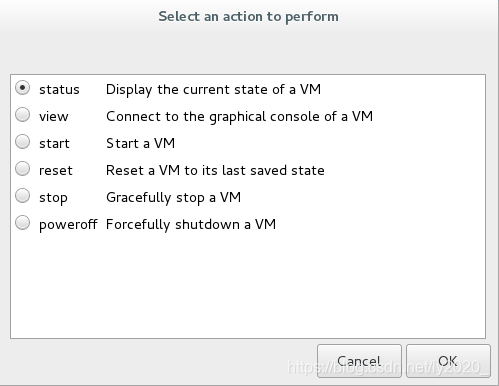
上图中可以看到,虚拟机的操作有:status,view,start,reset,stop,poweroff.分别为:显示虚拟机状态,显示虚拟机图形界面,开启虚拟机,重置虚拟机,关闭虚拟机,强行关闭虚拟机
1.2 虚拟机的操作
1.2.1 登陆主机,打开shell,在命令行提示符后输入控制语句
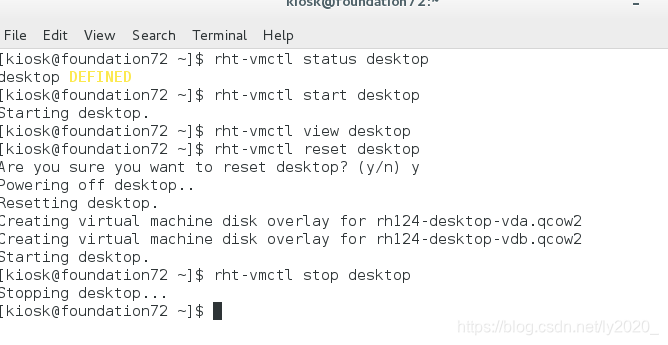
上图操作包括:
rht-vmctl status desktop 提示desktop虚拟机没有开启,为关闭状态
rht-vmctl start desktop 开启desktop虚拟机
rht-vmctl view desktop 开启desktop虚拟机图形界面
rht-vmctl reset desktop 重置desktop虚拟机
rht-vmctl stop desktop 关闭desktop虚拟机
注:当虚拟机出现配置文件错误或其他不能解决的问题时,重置虚拟机即可。当虚拟机出现错误不能正常关闭时,使用 rht-vmctl poweroff desktop强行关闭即可。
1.2.2 虚拟机用户的登陆:
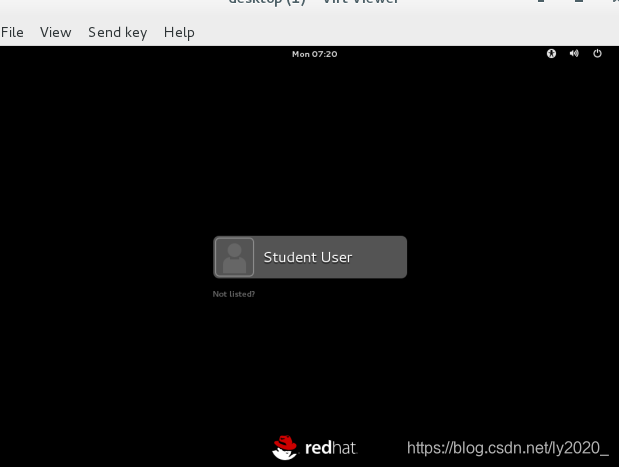
普通用户student登陆:点击Student User,输入用户名: student 输入密码:student.
Student User为用户student的用户说明,可以通过用户管理命令来指定用户的说明
超级用户登陆:点击not lists,输入超级用户名称username:root,超级用户密码passwd:redhat
1.2.3 可能遇到的问题:
[kiosk@foundation72 ~]$ rht-vmctl view desktop
Error: unable to view desktop - not currently running.
[kiosk@foundation72 ~]$ rht-vmctl start desktop
Starting desktop.
[kiosk@foundation72 ~]$ rht-vmctl start desktop
Error: desktop not started (is already running)
可以看到,1,当没有开启desktop虚拟机,但执行显示desktop虚拟机命令时,会提示虚拟机没有开启。2,当已经开启desktop虚拟机后,再次执行开启虚拟机操作,会提示虚拟机已经开启
2.1 shell的种类
shell提供了你与操作系统之间通讯的方式,不同的shell具有不同的功能,Linux中默认的shell为/bin/bash.可以通过查看/etc/shells文件,可以查看系统安装的shell类型。
2.2 开启shell的方式:
( 1)鼠标右键------>open in terminal
(2)在shell已经开启一个的情况下
ctrl+shift+n #开启一个新的shell
ctrl+shift+t #在同一个界面中开启一个新的tab
gnome-terminal #shell运行命令
(3)设定shell开启的快捷键
gnome-control-center #打开系统设置中心-----> 依次点击[keyboard] ---- > [shortcuts] ------> [custom shortcuts] 选择+ —> 填入快捷键名称到name选项----填入命令[gnome-terminal]到command中点击disable输入快捷键
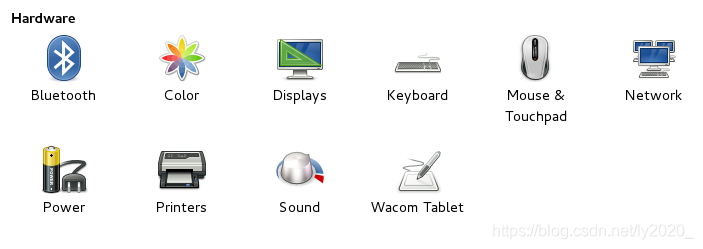
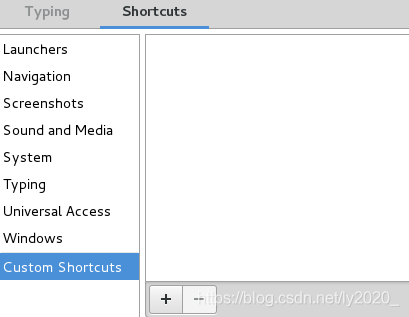
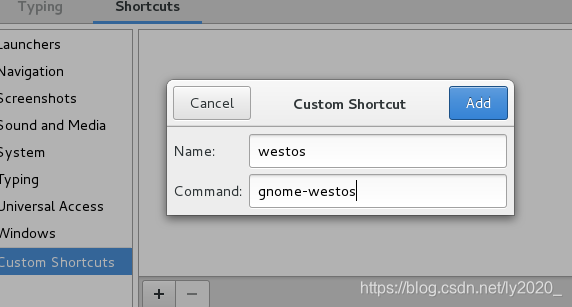
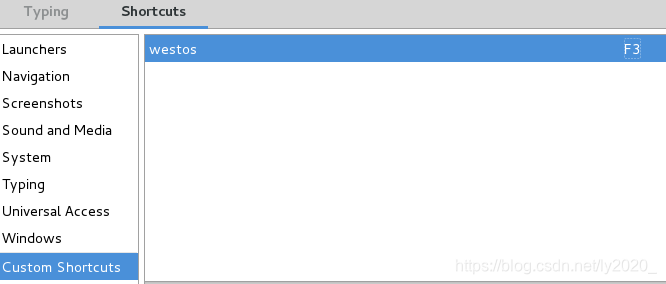
(4)关闭shell
ctrl +D #关闭shell的快捷键
exit #此命令可以关闭shell
3.1 命令行提示符中字符的含义
[kiosk@foundation72 ~]$
1 2 3 4 5
1:运行shell的用户;2:分割符号;3:主机的短名称;4:所在当前主机的位置;5:身份提示符号, $表示普通用户,#表示超级用户
[kiosk@foundation72 ~]$ su - root
Password:
Last login: Mon Apr 1 20:31:12 CST 2019 on pts/0
[root@foundation72 ~]#
可以看到当用户切换到root时,命令行提示符的用户改为root;切换到Desktop
[kiosk@foundation72 ~]$ cd Desktop
[kiosk@foundation72 Desktop]$
可以看到当路径到root时,命令行提示符的当前主机位置切换到Desktop
3.2在linux中如何运行命令
[kiosk@foundation72 Desktop]$ ls -s file
0 file
输入的命令包括:命令 ,参数,目标
ls -s test
ls --size test
注意:
1.参数用来指定命令的某些功能,可以加也可以不加
2.命令和参数和目标之间要用空格分开
3.参数中“-” 表示单词的缩写,“–”表示单词的全拼
4.在执行命令时通常遵循这些规则,特殊情况除外
5.命令必须在行提示符之后输入,没有行提示符的输入时无效的。如何释放行提示符(CTRL+C)
接下来学习Linux中一些简单的命令
4.1 系统关机重启
reboot | init6 | shutdown -r now 重启
poweroff | init 0 | shutdown -h now 关机
4.2 工作界面转换
ctrl+alt+上|下 上下工作界面的转换
4.3 清屏shell
ctrl+l | clear命令
4.3 关于路径
4.3.1
pwd :显示当前路径。也可以看行提示符第4位,~表示处于家目录内。
4.3.2 相对路径与绝对路径
相对路径:
相对与当前系统所在目录的一个文件名称的简写,此名称省略了系统当前所在目录的名称,不以“/”开头,并且在命令执行时会自动在操作对象前加入“pwd”所显示的值
绝对路径:
绝对路径是文件在系统的真实位置,此命令是以“/”开头的,在命令执行时系统不会考虑现在所在位置的信息。
注意:
当操作对象是 对象1 空格 对象2 时,这两个对象之间没有任何关系
苹果 香蕉 #这是2个对象
苹果香蕉 #这是一个对象
4.3.3 切换路径
cd 目录名称 #进入到指定目录中
cd - #当前目录和当前目录值前所在目录之间的切换
cd ~ #进入当前用户家目录
cd ~user #进入user家目录
cd … #进入当前目录的上级目录
[kiosk@foundation72 ~]$ pwd 显示当前所在位置
/home/kiosk 普通用户user的家目录,/home/user
[kiosk@foundation72 ~]$ cd Desktop 切换到桌面,相对路径
[kiosk@foundation72 Desktop]$ pwd
/home/kiosk/Desktop 自动加上pwd显示的值
[kiosk@foundation72 Desktop]$ cd ~ 切换到家目录
[kiosk@foundation72 ~]$ pwd
/home/kiosk
[kiosk@foundation72 ~]$ cd - 和之前所在目录间切换
/home/kiosk/Desktop
[kiosk@foundation72 Desktop]$ cd .. 切换到上一级目录
[kiosk@foundation72 ~]$ pwd
/home/kiosk
[kiosk@foundation72 ~]$ cd /mnt 切换到mnt目录,绝对路径
[kiosk@foundation72 mnt]$
4.4 用户的切换
4.4.1 gome-session-quit --force #注销当前用户,用其他用户登陆
4.4.2 用户的切换
su - 用户名称 前提是该用户在系统在已添加,其中 “-” 标示在用户身份切换时同时切换当前用户的环境
su - 执行时高级用户切换到低级用户不需要密码,低级用户切换到高级需要,平级用户切换切换也需要
注意:每次su切换到其他用户操作之后必须退出exit,然后再次切换到其他用户,否则会发生用户混乱现象
[kiosk@foundation72 mnt]$ su - root 切换为超级用户
Password: 密码不会回显
Last login: Mon Apr 1 20:43:34 CST 2019 on pts/0 显示已经切换
[root@foundation72 ~]# exit 退出root用户
logout
[kiosk@foundation72 mnt]$
End
如果觉得我的文章对您有用,请随意打赏。你的支持将鼓励我继续创作!
